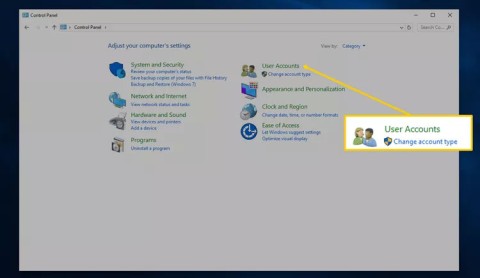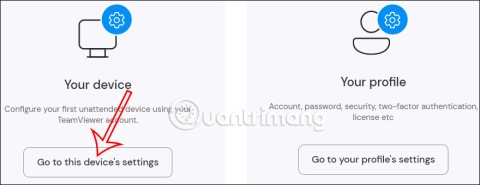كيفية تعيين كلمة مرور لتنزيل التطبيقات على Android

لتقليص عدد تنزيلات التطبيقات غير المرغوب فيها على نظام Android، يجب عليك تعيين كلمة مرور لتنزيل التطبيقات على نظام Android.
هل تريد تعيين كلمة مرور لتسجيل الدخول إلى جهاز الكمبيوتر الخاص بك لمنع الأشخاص الآخرين من استخدام جهاز الكمبيوتر الخاص بك؟ ستساعدك هذه المقالة على القيام بذلك.
جدول المحتويات
سيؤدي تعيين كلمة مرور لتسجيل الدخول إلى إجبار أي شخص يريد الوصول إلى جهاز الكمبيوتر الخاص بك على إدخال كلمة المرور الصحيحة لاستخدامه. وفيما يلي الخطوات التي ستساعدك على القيام بذلك.
الخطوة 1: اضغط على مجموعة مفاتيح Windows + i أو انتقل إلى قائمة ابدأ وحدد الإعدادات.

الخطوة 2: انقر فوق "الحساب" على الجانب الأيسر من الواجهة الجديدة التي تظهر.

الخطوة 3: حدد خيارات تسجيل الدخول للانتقال إلى شاشة تتضمن طرق تعيين كلمة مرور لجهاز الكمبيوتر الخاص بك.

الخطوة 4: انقر فوق كلمة المرور ، يظهر ملحق، انقر فوق إضافة لتعيين كلمة المرور.

الخطوة 5: ستظهر نافذة جديدة، ستحتاج فيها إلى ملء العناصر التالية:
ثم اضغط التالي.

الخطوة 6: انقر فوق "إنهاء" لإكمال عملية إعداد كلمة المرور.

إن إعداد كلمة مرور له فوائد عديدة قد لا تعرفها. على سبيل المثال:
في حالة عدم رغبتك في استخدام كلمة المرور لتسجيل الدخول بعد الآن. يرجى اتباع الخطوات التالية لتعطيل هذه الميزة.
الخطوة 1: انتقل إلى الإعدادات > الحسابات.
الخطوة 2: حدد خيارات تسجيل الدخول وانقر فوق كلمة المرور.
الخطوة 3: انقر فوق زر التغيير الذي يظهر في ملحق كلمة المرور .
الخطوة 4: أدخل كلمة المرور التي تستخدمها واضغط على التالي.
الخطوة 5: استخدم المربعات الفارغة لكلمة المرور الجديدة وتأكيد كلمة المرور لإزالة وضع تسجيل الدخول إلى الكمبيوتر باستخدام كلمة المرور.
الخطوة 6: انقر فوق التالي > إنهاء لإكمال العملية.
على عكس أنظمة التشغيل القديمة، الآن على Windows 11، لا يمكنك تعيين كلمة مرور لتسجيل الدخول إلى الجهاز فحسب، بل يمكنك أيضًا الاستمتاع بالعديد من الطرق الرائعة والمثيرة للاهتمام الأخرى باستخدام Windows Hello . يشمل:
ما سبق هو كيفية تعيين كلمة مرور للكمبيوتر على Windows 11 الذي يريد Quantrimang تقديمه لك. حظ سعيد!
لتقليص عدد تنزيلات التطبيقات غير المرغوب فيها على نظام Android، يجب عليك تعيين كلمة مرور لتنزيل التطبيقات على نظام Android.
هناك عدد لا بأس به من ميزات الأمان في iPhone التي لا نلاحظها أو نتجاهلها. فيما يلي ملخص لأفضل نصائح أمان iPhone التي يمكنك الاطلاع عليها وتنفيذها.
سيساعدك تعيين كلمة مرور لجهاز الكمبيوتر الخاص بك على تأمينه بشكل أفضل. بالإضافة إلى تعيين كلمة مرور جديدة لجهاز الكمبيوتر الخاص بك، سيرشدك Quantrimang.com أيضًا إلى كيفية تغيير كلمة مرور جهاز الكمبيوتر الذي يعمل بنظام التشغيل Windows 10. يرجى المتابعة.
يعد تعيين كلمة مرور ثابتة لبرنامج TeamViewer هو الطريقة التي نعد بها برنامج التحكم عن بعد. تعلم كيفية تعيين كلمة مرور دائمة لسهولة الوصول إلى جهاز الكمبيوتر الخاص بك.
بدلاً من استخدام كلمات مرور عشوائية، يمكن للمستخدمين تعيين كلمة مرور ثابتة لبرنامج TeamViewer. بفضل كلمة مرور TeamViewer الثابتة هذه، أصبح الاتصال بين جهازين أسرع.
ما هو VPN، وما هي مزاياه وعيوبه؟ لنناقش مع WebTech360 تعريف VPN، وكيفية تطبيق هذا النموذج والنظام في العمل.
لا يقتصر أمان Windows على الحماية من الفيروسات البسيطة فحسب، بل يحمي أيضًا من التصيد الاحتيالي، ويحظر برامج الفدية، ويمنع تشغيل التطبيقات الضارة. مع ذلك، يصعب اكتشاف هذه الميزات، فهي مخفية خلف طبقات من القوائم.
بمجرد أن تتعلمه وتجربه بنفسك، ستجد أن التشفير سهل الاستخدام بشكل لا يصدق وعملي بشكل لا يصدق للحياة اليومية.
في المقالة التالية، سنقدم العمليات الأساسية لاستعادة البيانات المحذوفة في نظام التشغيل Windows 7 باستخدام أداة الدعم Recuva Portable. مع Recuva Portable، يمكنك تخزينها على أي وحدة تخزين USB مناسبة، واستخدامها وقتما تشاء. تتميز الأداة بصغر حجمها وبساطتها وسهولة استخدامها، مع بعض الميزات التالية:
يقوم برنامج CCleaner بالبحث عن الملفات المكررة في بضع دقائق فقط، ثم يسمح لك بتحديد الملفات الآمنة للحذف.
سيساعدك نقل مجلد التنزيل من محرك الأقراص C إلى محرك أقراص آخر على نظام التشغيل Windows 11 على تقليل سعة محرك الأقراص C وسيساعد جهاز الكمبيوتر الخاص بك على العمل بسلاسة أكبر.
هذه طريقة لتقوية نظامك وضبطه بحيث تحدث التحديثات وفقًا لجدولك الخاص، وليس وفقًا لجدول Microsoft.
يوفر مستكشف ملفات Windows خيارات متعددة لتغيير طريقة عرض الملفات. ما قد لا تعرفه هو أن أحد الخيارات المهمة مُعطّل افتراضيًا، مع أنه ضروري لأمان نظامك.
باستخدام الأدوات المناسبة، يمكنك فحص نظامك وإزالة برامج التجسس والبرامج الإعلانية والبرامج الضارة الأخرى التي قد تكون مختبئة في نظامك.
فيما يلي قائمة بالبرامج الموصى بها عند تثبيت جهاز كمبيوتر جديد، حتى تتمكن من اختيار التطبيقات الأكثر ضرورة والأفضل على جهاز الكمبيوتر الخاص بك!
قد يكون من المفيد جدًا حفظ نظام تشغيل كامل على ذاكرة فلاش، خاصةً إذا لم يكن لديك جهاز كمبيوتر محمول. ولكن لا تظن أن هذه الميزة تقتصر على توزيعات لينكس - فقد حان الوقت لتجربة استنساخ نظام ويندوز المُثبّت لديك.
إن إيقاف تشغيل بعض هذه الخدمات قد يوفر لك قدرًا كبيرًا من عمر البطارية دون التأثير على استخدامك اليومي.
Ctrl + Z هو مزيج مفاتيح شائع جدًا في ويندوز. يتيح لك Ctrl + Z التراجع عن إجراءات في جميع أقسام ويندوز.
تُعدّ الروابط المختصرة مفيدةً لإزالة الروابط الطويلة، لكنها تُخفي أيضًا وجهتها الحقيقية. إذا كنت ترغب في تجنّب البرامج الضارة أو التصيّد الاحتيالي، فإنّ النقر العشوائي على هذا الرابط ليس خيارًا حكيمًا.
بعد انتظار طويل، تم إطلاق التحديث الرئيسي الأول لنظام التشغيل Windows 11 رسميًا.